10,SFDC 管理员篇 - 流程自动化
Posted
tags:
篇首语:本文由小常识网(cha138.com)小编为大家整理,主要介绍了10,SFDC 管理员篇 - 流程自动化相关的知识,希望对你有一定的参考价值。
1,Process Builder
Setup | Build | Create | Workflow & Approvals | Process Builder
当我们在对象中创建或者修改一个记录后,需要启动一个审批流程来对某种数据进行自动分类或者人工审批功能
1,点击新建流程后,进入下面的页面
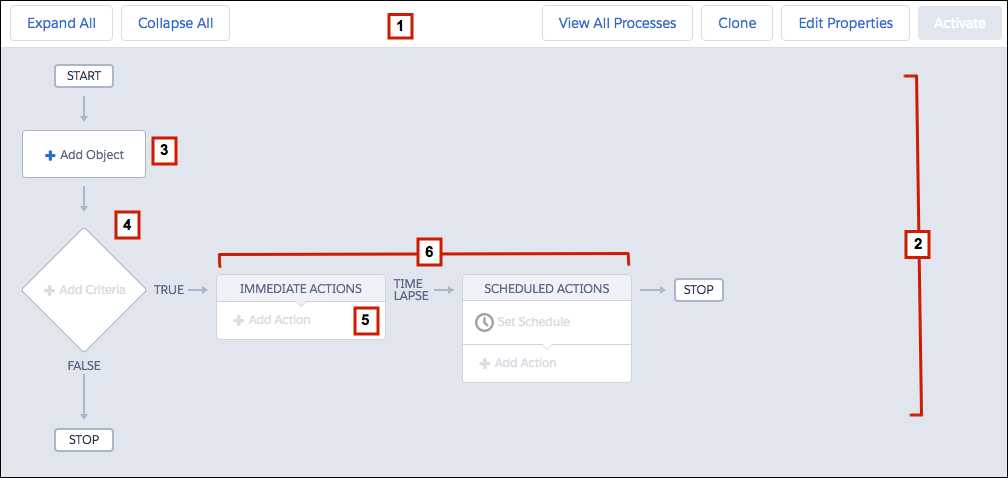

2,添加一个对象,并指定对象在什么条件夏触发
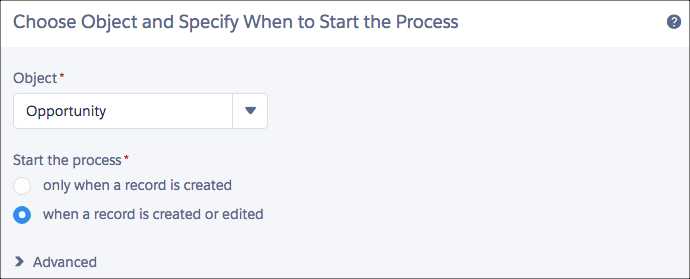

3,添加分支条件,赢得订单并且订单金额大于250,000.00,如果Advance 被选择,流程将忽略不符合条件
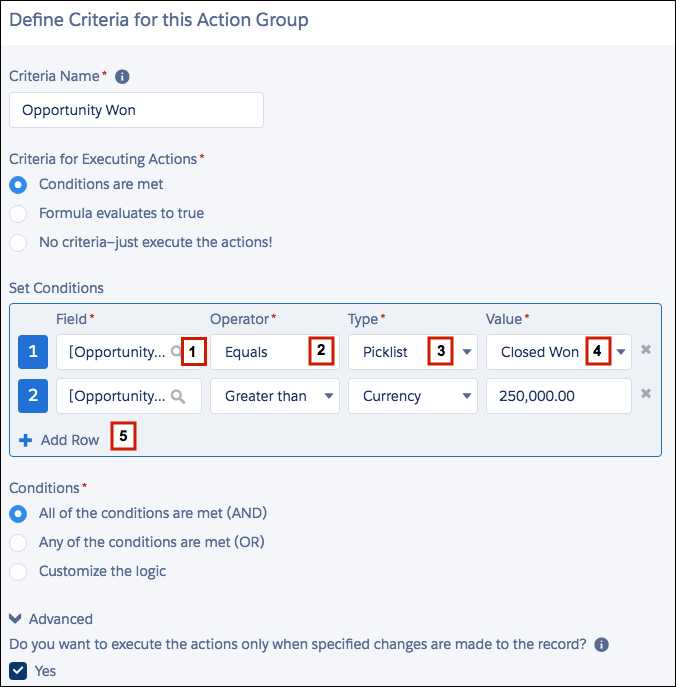

4,添加一个Action,选择类型为创建一条新纪录,选择Contract,唯一标识用Account ID 进行映射,合同的状态是草稿
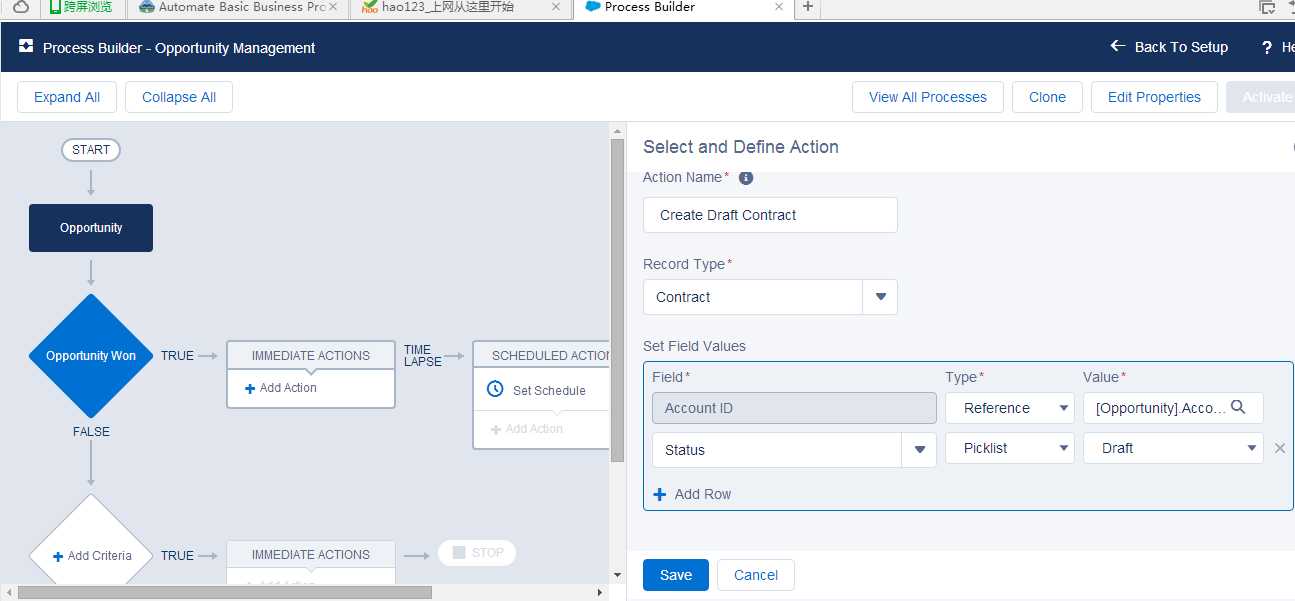

5,添加时间触发器
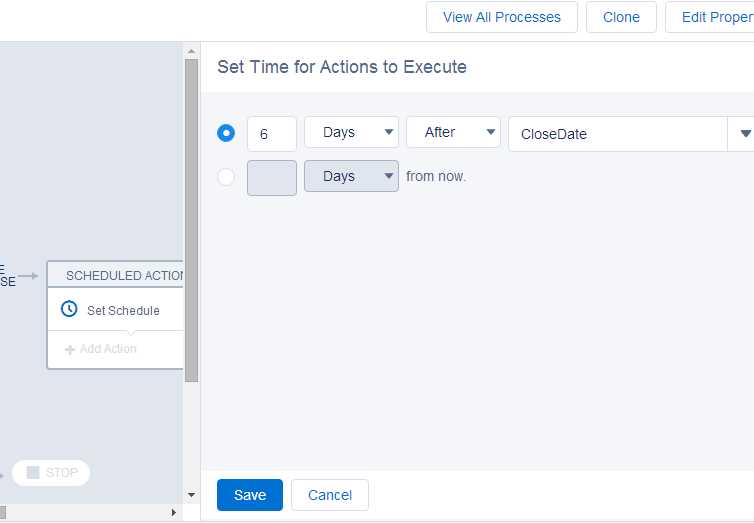

-----------------------------------------------------------------------------------------------------
2,Workflow Rule
Setup | Build | Create | Workflow & Approvals | Workflow Rule
1, 首先添加名称和在什么条件下触发规则
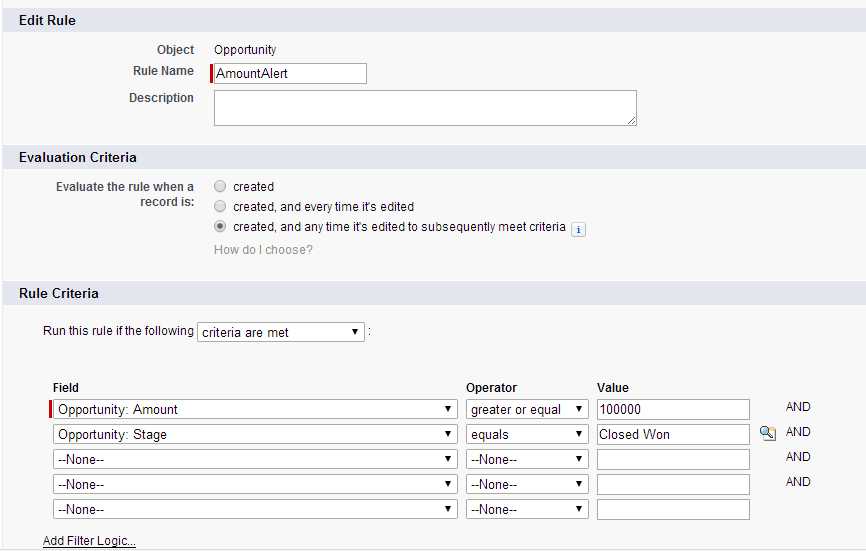

2, Workflow Rules触发标准执行不同的workflow行为
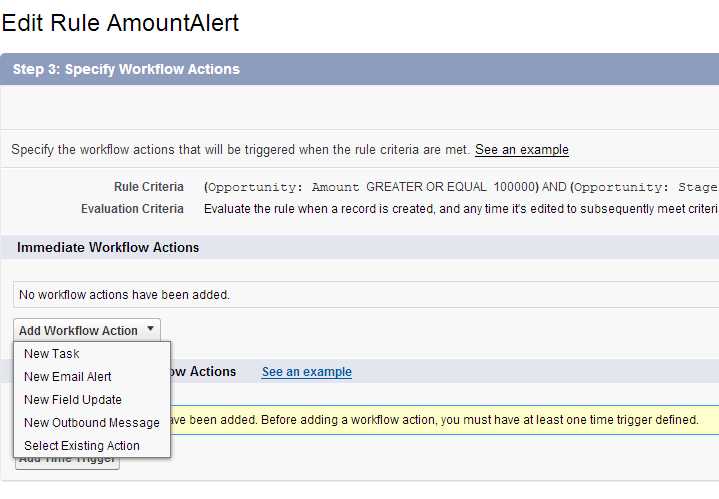

这些行为包括:1,Field updated: 字段更新
2, 发送一个任务分配给一个人
3,Email alert 邮件提醒
4,OutboundMessage 发送XMLSOAP信息给其他系统
WorkflowRules:触发情况1,创建,2, 创建/更新,3, 创新和更新后跟随后面的规则
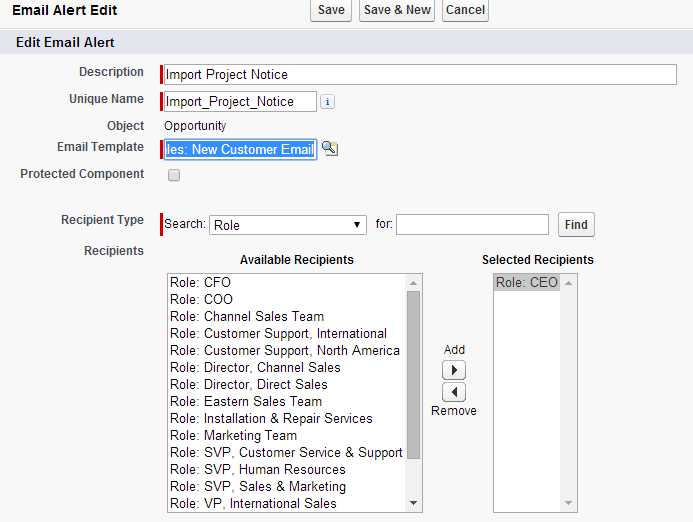

同时还可以选择在什么时间触发这个规则
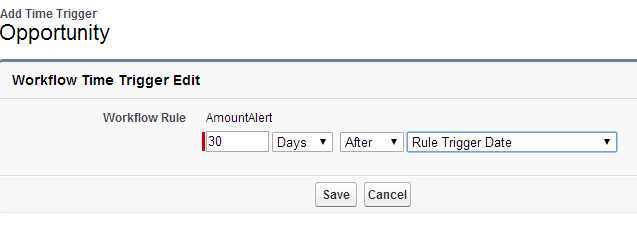

最后别忘了激活这个rule
-------------------------------------------------------------------------------------------------------
3,Approval Process
首先,我们需要建设邮件模版
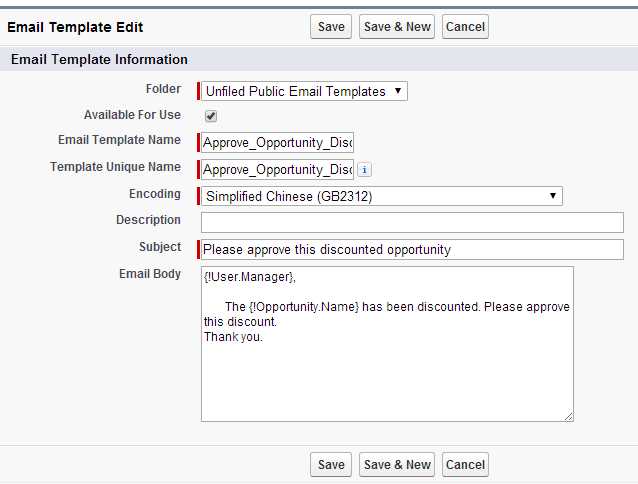

第二步,添加两个自定义字段折扣和折扣的状态


第三步,创建工作流
1,悬着opportunity,选择jump to Wizard
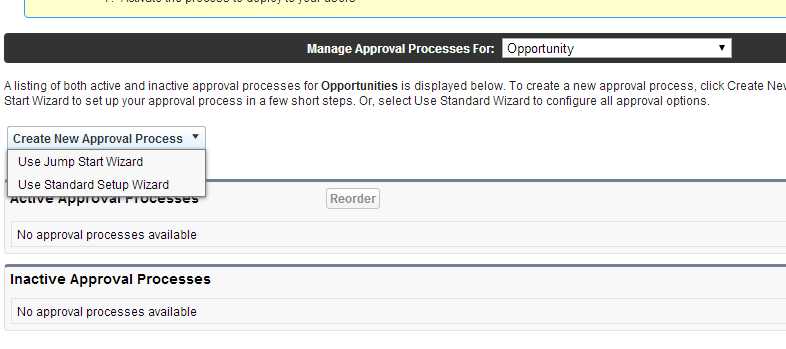

第四步,填写邮件模版、触发条件,点击Save后生成整个工作流框架。
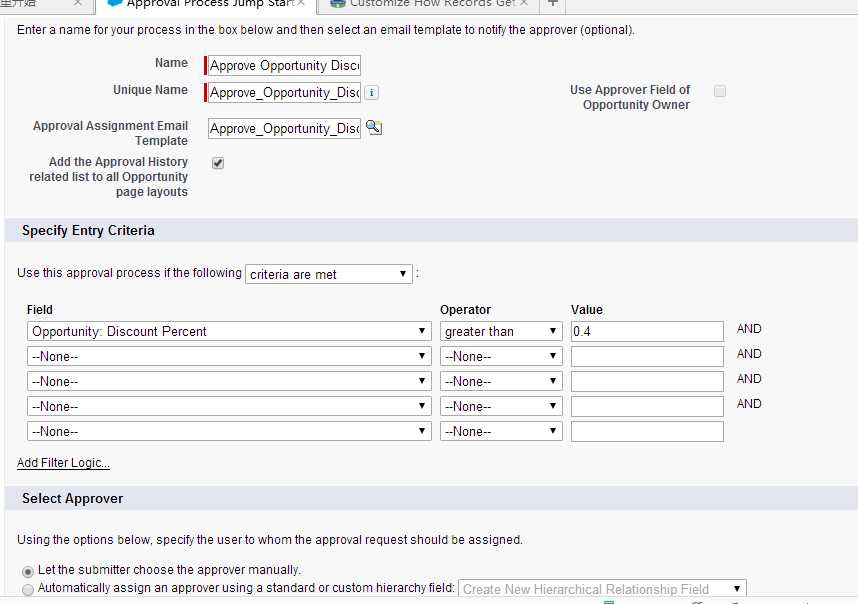

第五步,点击查看这个工作流并添加相应流转
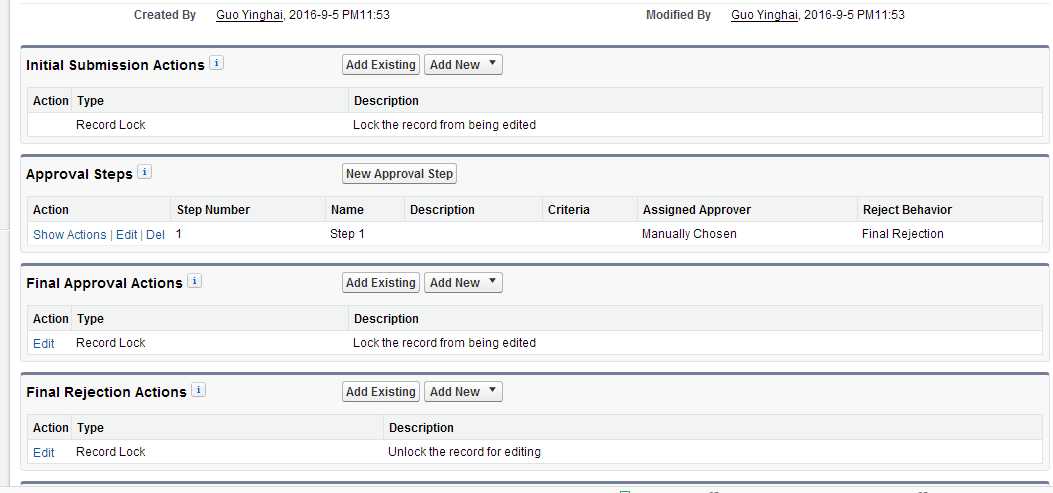

第六步,添加最终审批通过的Action
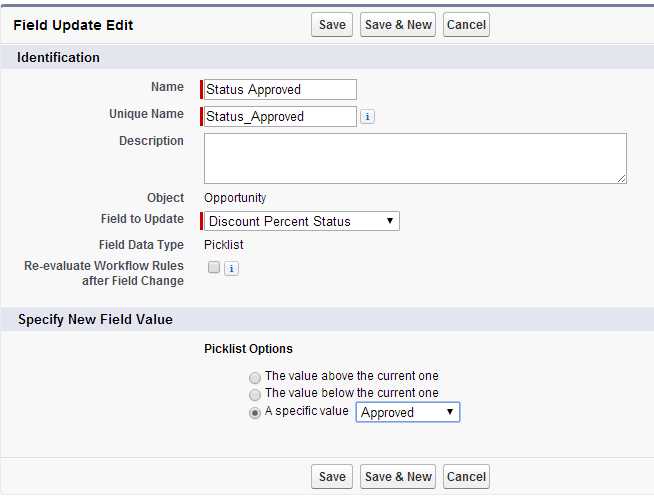

添加最终拒绝的Action
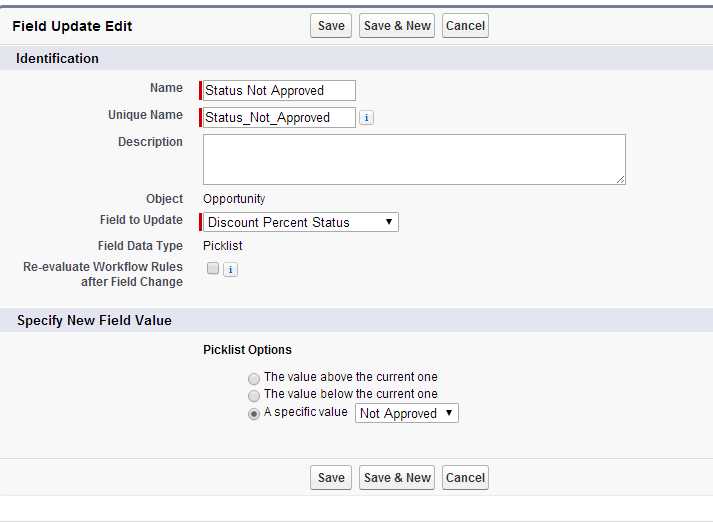

通过流程图,我们能看到流转效果

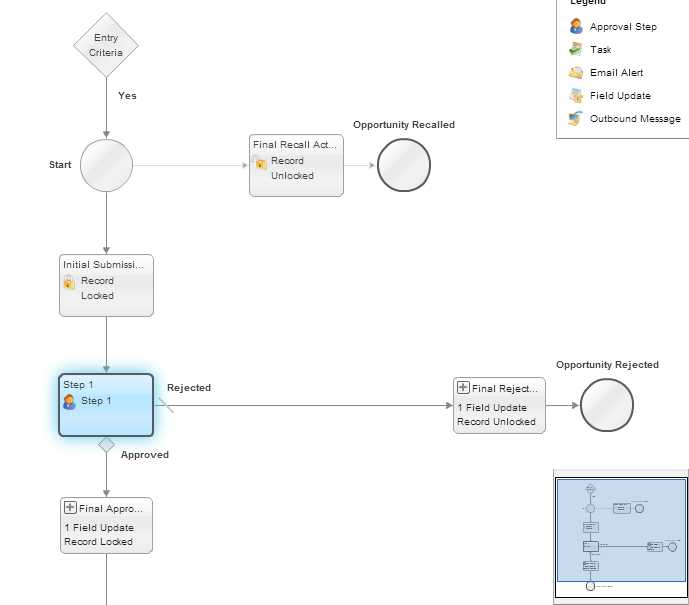
以上是关于10,SFDC 管理员篇 - 流程自动化的主要内容,如果未能解决你的问题,请参考以下文章